Es sumamente importante mantener el Mac totalmente actualizado a la última versión del sistema operativo disponible. Estas además de incluir novedades visuales también mejoran la estabilidad, el rendimiento y la seguridad del equipo. Si eres nuevo en el mundo Mac seguramente no sabes muy bien como realizar este proceso de actualización, el cual realmente es sencillo, tal y como podrás ver en la amplia explicación que te daremos en este artículo.
Los Mac son ordenadores muy buenos, y como Apple fabrica tanto el dispositivo en sí como el software que utilizan —macOS—, se crea una experiencia de usuario en general bastante estable. Una de las principales razones de ello son las constantes actualizaciones del sistema operativo, que son de vital importancia para el Mac, pues brindan mejoras en seguridad, rendimiento, duración de batería y estabilidad para no tener problemas y estirar al máximo posible la vida útil de nuestro ordenador. Si queremos evitar una mala experiencia con el Mac, es muy recomendable actualizar su sistema operativo cada vez que haya una actualización pendiente. Bien porque traerá novedades visuales que le darán un nuevo aire —como sucede con las grandes actualizaciones que se presentan en la WWDC cada año—, o bien porque notaremos un mejor rendimiento y una mayor optimización tras ellas, si son actualizaciones menores.
Debido a su importancia, hemos redactado este artículo entrando más en detalle las actualizaciones de macOS. Con consejos para actualizar tu Mac, las razones por las que deberías hacerlo, los riesgos que podría llegar a haber, preguntas que puedan llegar a surgir y, evidentemente, un pequeño tutorial paso a paso en el que explicamos cómo llevar a cabo la actualización de manera segura y rápida.
Consejos para actualizar tu Mac
Antes de actualizar tu ordenador, vas a tiene que tener en cuenta algunas cosas para que la instalación sea efectiva y salga todo bien. Antes de empezar, vas a tener que estar preparado para tener paciencia y no desesperarte si no va tan rápido como te gustaría. Una vez tengas paciencia, hay varias cosas que tendrás que sopesar, entre las que se encuentran:
- Time Machine. Antes de instalar nada, haz siempre una copia de seguridad con Time Machine para que en caso de que haya cualquier problema, puedas volver al punto anterior. Para ello, pulsa sobre la opción “Realizar copia de seguridad ahora” en el menú del programa o pulsando con el botón derecho del ratón sobre su icono en el Dock.
- Instalar la versión Combo. Cuando utilizas la función “Actualización de software…” el asistente tan solo se descarga los archivos específicos de tu modelo de Mac y tu versión del sistema. Descargando la versión Combo, disponible en la página de soporte de Apple, actualizas utilizando un instalador que contiene todos los archivos, no solo de la última actualización, sino también de las anteriores, reduciendo las posibilidades de que entre tantas versiones se haya perdido algo.
- Reparar permisos. Siempre, después de cada actualización (algunos recomiendan hacerlo también antes, pero no es estrictamente necesario) abrir la Utilidad de Discos y reparar los permisos del disco. Muchas veces encontrará alguna discrepancia y una vez resuelta podrás estar más tranquilo sabiendo que todo está en sitio.
Motivos por los que actualizar un Mac
Apple lanza regularmente actualizaciones de software para todos y cada uno de sus dispositivos, aunque algunos de ellos no sean tan recientes. En el caso de los Mac no iba a ser menos y los principales motivos por los que se recomienda actualizar son los siguientes:
- Novedades visuales: si bien no es tan habitual encontrarlo en cada actualización, en las grandes siempre suele haber alguna novedad estética destacada y que cambia con respecto a la anterior.
- Nuevas funciones: nuevamente esto es más frecuente en versiones grandes y pueden ser funciones de todo tipo e incluso nuevas aplicaciones nativas que llegan al entorno macOS.
- Parches de seguridad: todas y cada una de las versiones de software para Mac incorporan importantes medidas de seguridad que previenen al ordenador frente a malware, corrigiendo muchas vulnerabilidades que no siempre salen a la luz.
- Corrección de errores: se resuelven bugs de todo tipo, a veces más graves y otras veces más simples y que incluso no se han detectado de forma generalizada.
- Mejoras de rendimiento: aunque es cierto que en equipos más antiguos se va notando el paso de los años, al final Apple trata también de optimizar los recursos en esos equipos para que todo vaya lo más fluido posible dentro de las posibilidades que tiene cada Mac.
![]()
¿Es compatible tu Mac con las últimas actualizaciones?
Si no aparece ninguna opción para actualizar tu Mac es posible que se deba a dos cosas. La primera, que no haya ninguna actualización más reciente y por tanto te encuentres ya en la última versión. La otra posibilidad es que tu Mac haya dejado de recibir soporte por software. Si tienes un Mac más o menos reciente, esto no es la causa, pero si tienes un equipo de 2013 o incluso anteriores, con casi total probabilidad está ya obsoleto y no recibirá más actualizaciones, salvo alguna posible complementaria que arregle algún fallo puntual o que se trate de un parche de seguridad.
A día de hoy, estos son los Mac que siguen recibiendo actualizaciones de macOS, en concreto de la versión 11 llamada Ventura.
- iMac Finales de 2017 en adelante.
- Mac Pro 2019 en adelante.
- iMac Pro 2017.
- Mac Studio 2022.
- Mac mini 2018 en adelante
- MacBook Air 2018 en adelante
- MacBook 2017 en adelante
- MacBook Pro 2016 en adelante.
¿Existen riesgos por actualizar macOS?
Realmente existen más riesgos por no actualizar atal y como te comentábamos en el anterior apartado. En versiones grandes existe cierto riesgo de que algunas aplicaciones no funcionen todo lo bien que deberían o que incluso no funcionen. Esto se debe a que los desarrolladores deben haber implementado las mejoras necesarias para hacer compatible su software con el nuevo de los Mac. Sin embargo este problema se suele resolver rápido. Otra posibilidad por la que podríamos tener una experiencia poco grata es la del rendimiento y especialmente la gestión de la batería, ya que es posible que en primeras versiones se experimente un mayor consumo en los MacBook.
La inestabilidad es un punto también a tener en cuenta, aunque Apple trata de apurar al máximo el desarrollo de macOS para lanzar una versión final que no genere problemas. Cualquier otro error o fallo podría estar relacionado directamente con el ordenador y no con el software, por lo que podría aparecer en cualquier versión. En cualquier caso es recomendable siempre que realices una copia de seguridad antes de actualizar, ya sea mediante Time Machine que es la herramienta oficial que dispone Apple, o de forma manual guardando tus archivos importantes en un disco externo o en algún servicio de almacenamiento en la nube.
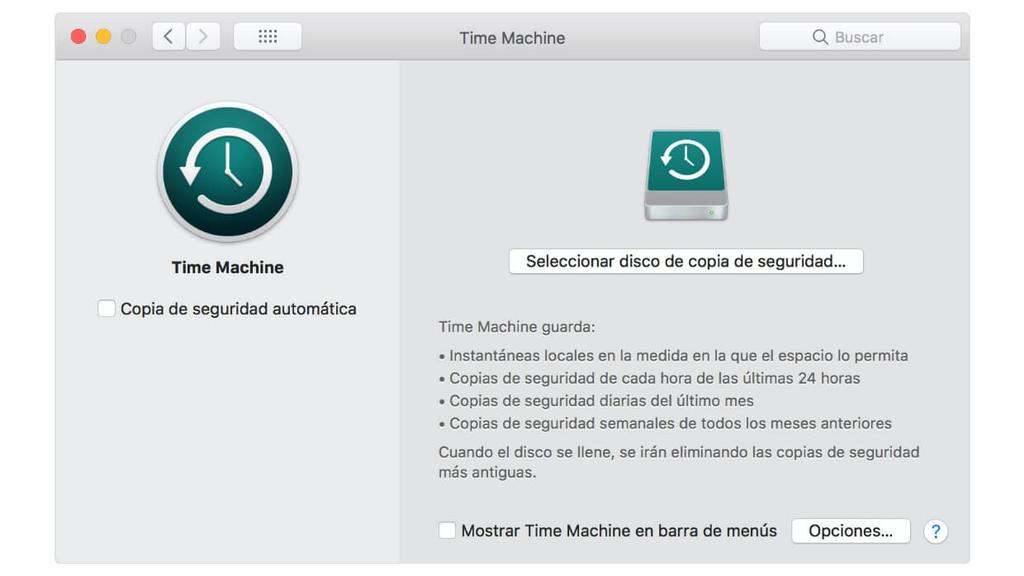
Cada cuánto tiempo salen actualizaciones
No hay definido un calendario oficial de lanzamientos de software en Apple, ni para el Mac ni para el resto de sus dispositivos. Sin embargo podemos observar su historial en estos últimos años para ver como existen ciertos patrones que se repiten cada año. En la WWDC, que es la conferencia de Apple para desarrolladores, se presenta cada año una nueva versión (macOS 11, macOS 12…), después esta se lanza entre septiembre y octubre al público. Una vez que se ha lanzado pueden llegar las que consideramos versiones intermedias (macOS 11.1, macOS 11.2…), las cuales suelen llegar cada 1-2 meses, trayendo menos novedades que las versiones grandes, pero siempre con mejoras importantes.
Lo que no está definido de ninguna forma son las versiones lanzadas puntualmente para corregir algún problema de rendimiento o seguridad considerado urgente (macOS 11.1.1, macOS 11.1.2…). Estas no están previstas y de hecho no tienen ni versiones beta previas para desarrolladores, por lo que resulta imposible definir cada cuanto tiempo saldrán porque podrían incluso no lanzarse. A veces se lanzan incluso las conocidas como versiones complementarias, las cuales tienen la misma numeración que la anterior y su peso es muy reducido, teniendo también enfoque en corregir ciertos problemas.
¿Tardará mucho el ordenador en actualizarse?
Cuando procedes a actualizar cualquier dispositivo debes tener claro que el procedimiento se divide en dos etapas: la de descarga y la de instalación. Durante la primera encontramos con que la conexión a internet es un factor sumamente importante, ya que si no tienes no podrás descargar la actualización procedente de los servidores de Apple. La velocidad que tengas será también fundamental a la hora de tardar más o menos en finalizar este proceso. El peso que tenga la actualización va también unido a ello y es que a mayor cantidad de datos, más tardará tu Mac en descargarla y en instalarla.
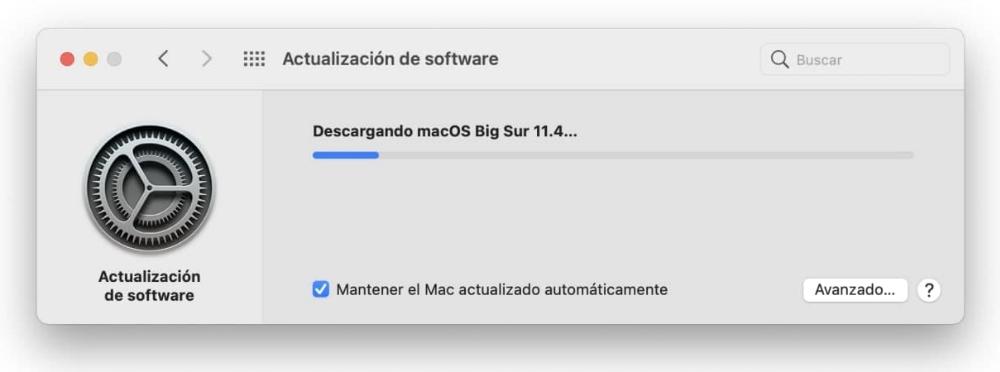
Eso sí, hay ocasiones en las que independientemente de que velocidad tengas y cuanto pese la actualización, podrías sufrir algún que otro retraso. Esto se da cuando se colapsan los servidores de Apple por haber miles de personas de forma simultánea tratando de actualizar sus equipos. Esto se da sobre todo en las primeras horas del lanzamiento, por lo que es aconsejable actualizar siempre pasadas unas horas para no encontrarse con tanto tráfico. En cualquier caso, este es un proceso que no debería exceder de 45 minutos de forma general. A continuación vamos a ver algunos consejos antes de actualizar tu Mac.
- Copia de seguridad: Cuando restauras de fábrica un dispositivo, se pierden todos los datos, así que es sumamente importante realizar una copia de seguridad para tener toda la información que se almacenaba en vuestro dispositivo principal.
- Batería al 50% en los MacBook: el Macbook tiene que estar con la batería al 50% o enchufado al cargador.
- Es fundamental tener almacenamiento libre suficiente para que se instale la última versión. Si no es así, salta una ventana que te indique que liberes almacenamiento. Se necesita unos 15-20 GB disponibles.
- Duración aproximada de la actualización: Una duración de 30-40 minutos y conexión wifi que es el tiempo que puede tardar en actualizar el Sistema Operativo.
- Recomendación de Sistema Operativo: se recomienda estar en el sistema operativo anterior, es decir, macOS Monterey.
- No te desesperes: Las nuevas versiones de los sistemas operativos generan una gran expectación entre los usuarios. Por tanto, es posible que las primeras horas del lanzamiento los servidores de Apple colapsen o vaya todo mucho menos fluido por la saturación de descargadas. Además, a todo ello tiene que sumarle que la actualización pesará bastante, por lo que no será una actualización de varios minutos, sino que puede durar aproximadamente 50 minutos/1 hora.
Procedimiento para la actualización de macOS
La forma de actualizar un ordenador de Apple es igual, con las ya comentadas fases de descarga e instalación. No obstante, dependiendo de que versión dispongas, tendrás que seguir una u otra ruta con el objetivo de iniciar el proceso. Todo ello te lo explicamos en siguientes apartados.
Si tu Mac ya tiene macOS Mojave (10.14) o posterior
Cuando Apple lanzó macOS Mojave, versión 10.14 del sistema, cambió la ruta a seguir para actualizar el equipo. Se añadió este apartado dentro de Preferencias del sistema, por lo que si tu versión actual es esta de Mojave o una posterior, deberás seguir siempre estos pasos para actualizar el Mac:
- Accede a Preferencias del Sistema en Mac.
- Pulsa en el apartado ‘Actualización de software’ que encontramos en la tercera línea de opciones.
- Al momento de acceder comenzará a buscar nueva actualización, aunque podrás forzar esta búsqueda pulsando en ‘Comando + R’.
- Cuando salte una actualización deberás pulsar en ‘Actualizar ahora‘ o en ‘Más información’ para ver las notas de actualización de esta nueva versión de software.

En esta misma pestaña encontrarás tanto las actualizaciones de macOS como Safari, iTunes, Libros, Mensajes… Además en la parte inferior podemos marcar la opción ‘Mantener mi Mac utilizado’ para que se instalen estas actualizaciones de manera automática en cuanto está disponibles.
En equipos con macOS High Sierra (10.13) y anteriores
La forma que había tenido tradicionalmente Apple de permitir actualizar sus ordenadores es diferente a la que encontramos en la actualidad, ya que no existe un apartado en Preferencias del Sistema. Esto no hace que sea imposible de actualizar o que el procedimiento no vaya a ser el mismo a grandes rasgos, solo tendrás que seguir estos pasos para ello:
- Abre la App Store del Mac.
- En la parte superior pulsa en la pestaña ‘Actualizaciones’.
- Si hay una actualización disponible, aparecerá en esta pestaña y simplemente deberás pulsar en ‘Actualizar‘ para que comience a descargarla y posteriormente se instalará.

Como habrás visto ya, el método para actualizar un Mac es tremendamente sencillo y es por ello por lo que no hay excusa para no tener un equipo actualizado a la última versión disponible. Si quieres consultar la versión del sistema operativo que tienes ahora mismo en tu equipo, puedes hacerlo pulsando en el menú ‘Apple’ de la esquina superior izquierda y posteriormente pulsando en ‘Acerca de este Mac’. Aquí podrás consultar esta información que puede ser de mucha utilidad.
¿Qué modelos de Mac son compatibles con macOS Sonoma?
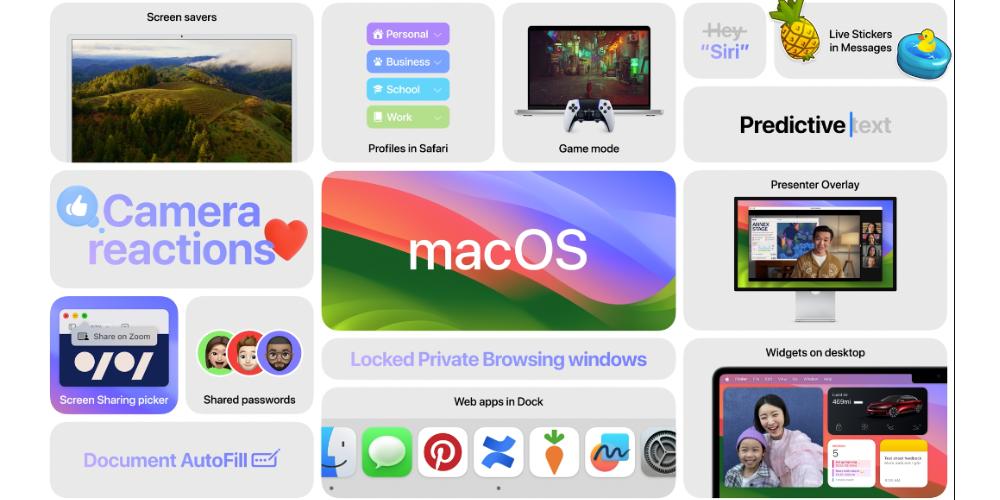
macOS Sonoma es la última versión disponible del sistema operativo para ordenadores y portátiles de Apple. Los nombres de cada versión de SO no son aleatorios, sino que son lugares icónicos de California, y es que Apple suele destacar lugares precisos de su estado. Este año la región de Sonoma ha sido la elegida, mientras que otros años han sido otras versiones, como High Sierra o macOS Ventura, entre otros.
A continuación, vamos a analizar cuáles son los modelos y dispositivos compatibles con esta generación, debido a que, siempre que sale una actualización, hay una serie de equipos que no son compatibles, ya que sus componentes no están capacitados para las nuevas prestaciones. En concreto, los Mac que sí podrían actualizar son los siguientes:
- iMac a partir de 2019
- Mac Pro a partir de 2019
- iMac Pro (todos los modelos) a partir de 2017
- Mac Studio a partir de 2022
- MacBook Air a partir de 2018
- Mac mini a partir de 2018
- MacBook Pro a partir de 2018
Es importante tener en cuenta que, aunque un Mac sea compatible con macOS Sonoma, algunas de las nuevas características pueden no funcionar en modelos más antiguos o pueden necesitar un dispositivo con chip Apple Silicon para funcionar, y no Intel.
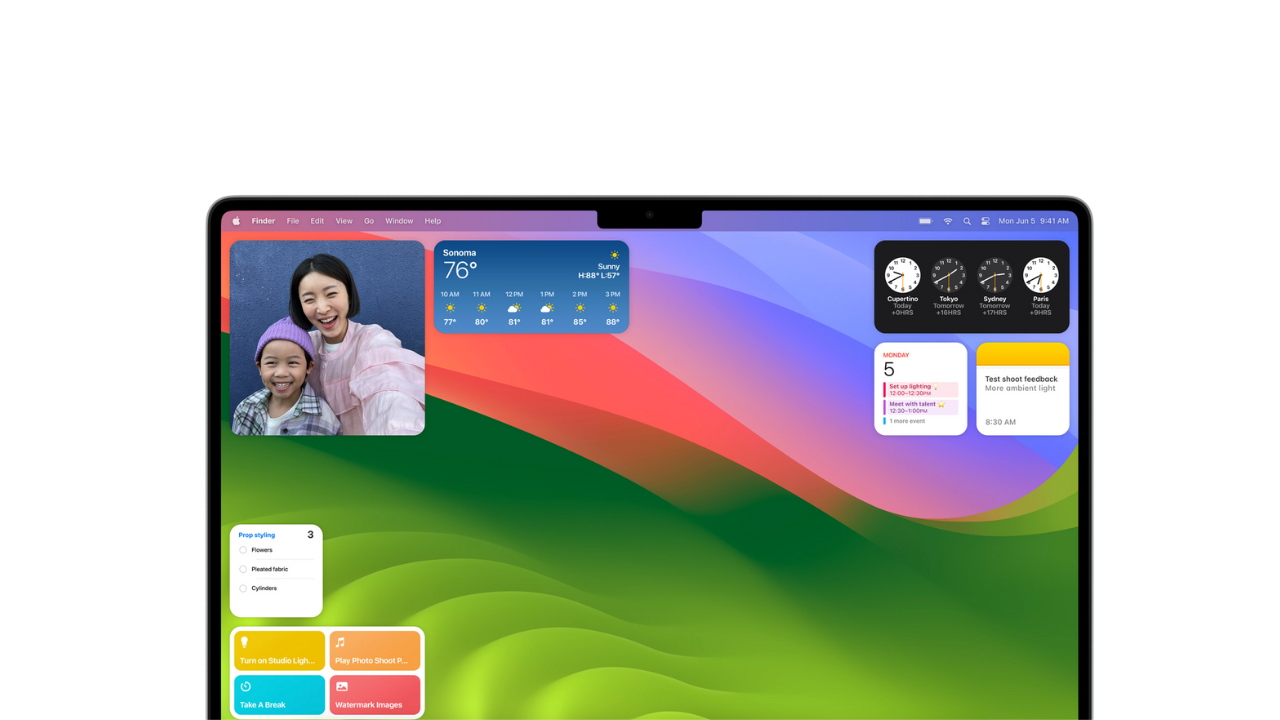
Si tu dispositivo es compatible con esta versión de macOS, vamos a ver cómo puedes actualizar tu Mac a macOS 14.
- Dirígete a Configuración del Sistema.
- Haz clic en General.
- Selecciona «Actualización de Software» y permite que tu Mac busque la actualización.
- Cuando aparezca la opción, haz clic en «Actualizar Ahora» y espera a que el instalador de macOS se descargue. Este proceso puede tardar varios minutos.
- Una vez descargado, selecciona «Instalar» y espera a que el software se instale en tu Mac (durante este proceso, no podrás usar el dispositivo).
- El proceso de actualización puede tardar aproximadamente entre 40-50 minutos, y puede variar en función del dispositivo que tengas y de la saturación que tengan los servidores. Siempre es recomendable darle un proceso de 10-15 minutos con el Mac apagado para que todo se indexe correctamente.
Problemas que se pueden presentar
Como es lógico, ningún sistema es completamente perfecto. Esto hace que en algunas ocasiones, aunque pocas, se puedan presentar algunos inconvenientes a la hora de realizar la actualización en tu dispositivo. En este caso, vamos a analizar algunos de los problemas más comunes que se pueden encontrar durante este proceso de actualización, para que puedas tener las soluciones en el caso de que tengas alguno de estos inconvenientes. Aunque, como decimos, estos casos suelen ser muy raros, ya que el propio sistema de actualizaciones cuenta con medios para resolver sobre la marcha esos pequeños problemas que podrían llegar a ocasionarse tras un fallo.
Actualización no aparece en Preferencias
Se puede dar la situación en la que la actualización de macOS no aparece reflejada en las Preferencias del Sistema cuando se realiza la búsqueda. En este caso, lo primero que debes hacer es estar completamente seguro de que la versión que quieres instalar está lanzada a todos los Mac. Esto puede consultar en la web de Apple, pero también en los medios especializados que dan diferentes informaciones sobre la compañía, entre ellas las actualizaciones. En ocasiones, cuando lanzan las nuevas versiones del sistema operativo, es posible que no aparezcan la actualización debido a que hay mucha demanda de usuarios descargando el archivo. Espera un poco o hazlo al día siguiente, donde los servidores de Apple se encuentren menos saturados.
Igualmente, también puede aparecer el hecho de que emerja un mensaje en el que te informa que no se ha podido actualizar esta actualización. En este caso, lo que vas a tener en cuenta siempre es que debes estar constantemente a internet para poder realizar la conexión a los servidores de la compañía. Igualmente, lo que vas a poder hacer siempre es realizar un reinicio del ordenador para poder forzar el hecho de tener el proceso ejecutado.
El ordenador se queda congelado al actualizar
Otro de los grandes problemas que se puede presentar, se da siempre cuando se está realizando la instalación de la nueva versión de macOS en el ordenador. En este caso lo que va a ocurrir principalmente es que aparece una pantalla que está en negro y la barra de instalación directamente no progresa. Esto es algo bastante crítico y es aquí donde va a poder encontrar en juego la importancia de la copia de seguridad en todo su esplendor.
Casi siempre cuando ocurre esto la información se termina eliminando, y es por ello que se requiere siempre restaurar la información a través de una unidad externa que contenga esta información perdida. No obstante, no es un proceso que se de con normalidad. Las actualizaciones de Apple son muy seguras y normalmente no suelen ocurrir problemas. En caso de que se produzca uno de los, lo más recomendable es acudir a una Apple Store.
Déjanos en los comentarios si alguna vez has tenido problema a la hora de actualizar tu Mac.

